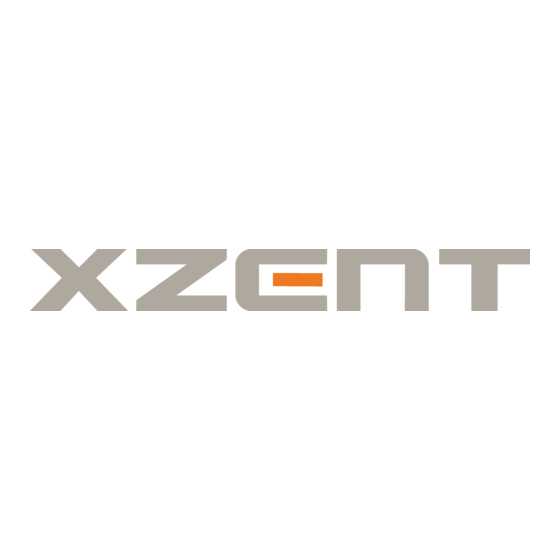
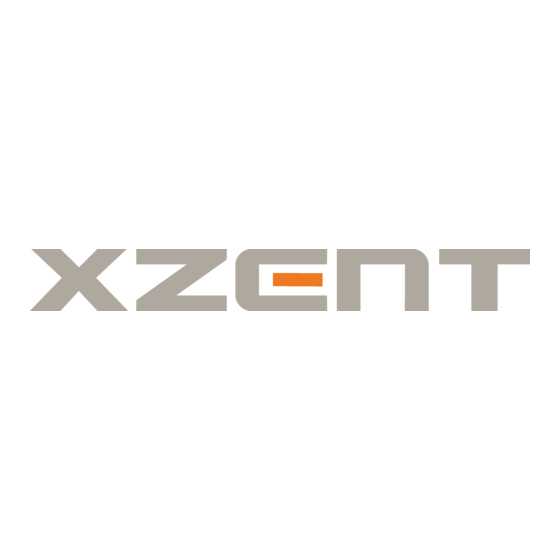
XZENT 2-DIN Naviceiver X-302BT Bedienungsanleitung
Vorschau ausblenden
Andere Handbücher für 2-DIN Naviceiver X-302BT:
- Bedienungsanleitung (196 Seiten) ,
- Kurzanleitung (28 Seiten) ,
- Bedienungsanleitung (30 Seiten)
Inhaltszusammenfassung für XZENT 2-DIN Naviceiver X-302BT
- Seite 1 U S E R M A N U A L B e d i e n u n g s a n l e i t u n g N a v i-Mo ni ce i ve r 2-DIN Naviceiver X-302BT 2-DIN Moniceiver X-202BT 1-DIN Moniceiver X-101BT...
-
Seite 2: Inhaltsverzeichnis
ABOUT THESE INSTRUCTIONS The instruction manual contains important information and warnings about the operation of this XZENT unit. Please store it in a place where you have access later on. CONTENT SAFETY INFORMATION ..................3 FRONT PANEL HARD KEYS .................. -
Seite 3: Safety Information
Do not disassemble or alter the unit in any way because this will void your warranty. Do not ■ attempt to repair or to service the unit yourself, but contact an authorized XZENT dealer instead. Use only original accessories which are designed and manufactured for the unit, otherwise you ■... -
Seite 4: Front Panel Hard Keys
FRONT PANEL HARD KEYS... - Seite 5 X-202BT / X-302BT Operation buttons 1. EJECT Press to eject Disc 2. MENU Press to enter the MENU SOURCE Only X-302BT: Press + hold to directly enter Navigation mode. 3. BT Press to enter the BLUETOOTH SOURCE Press + hold to accept a call Press + hold to hung up an active call 4.
-
Seite 6: Remote Control
REMOTE CONTROL... -
Seite 7: Operation Buttons
REMOTE CONTROL Operation buttons 1. POWER Device ON/OFF 2. EJECT Eject disc 3. MUTE Mute/Un-mute audio output 4. SRC Change sources 5. KEYPAD DVD input track/chapter/title 6. VOL+ Increase volume 7. VOL- Decrease volume 8. INFO Show DVD info 9. SRCH DVD input track/chapter/title 10. -
Seite 8: Source Menu
source MEN u SOURCE MENU Enter Source Menu There are two possibilities to enter the Menu Source: 1. Touchscreen Tap on upper left corner of touchscreen to return from any mode except Navigation mode 2. Front panel key Tap on MENU to enter the Menu Source Operation buttons main area Slide left or right on touchscreen to change the displayed page Press on the page indicators to change the displayed page... -
Seite 9: Rearranging Of Icons In Main And Lower Area
Operation buttons lower area TFT Standby Tap to activate TFT standby ■ Day/Night Tap to toggle TFT brightness Day / Night / Auto ■ Mute Music Tap to mute audio playback (except BT-ringing, except navigation voice ■ guidance at X-302BT) Call Favorites Tap to enter Bluetooth Favorite mode ■... -
Seite 10: Tuner Mode
tuner ModE TUNER MODE Operation buttons Tuner Mode 1. Source Tap to return to Main Menu 2. Clock Time Shows clock time 3. Preset Tap to select Preset Tap & hold to save current frequency as Preset 4. Played Station Shows station name and radio text, if available 5. - Seite 11 More Menu (PopUp) 1. AF Tap to turn off/on AF function 2. TA Tap to turn on/off TA function 3. LOC Tap to turn on/off LOC 4. BAND Tap to switch radio band (FM1 > FM2 > FM3 > AM1 > AM2) 5.
-
Seite 12: Playback Usb/Sd/Disc Mode
Playback USB/SD/DISC MODE USB/SD/DISC Operation buttons Playback Mode 1. Source Tap to enter Main Menu 2. Clock time Shows clock time 3. PREV Tap to jump to previous track. 4. PLAY/PAUSE Tap to pause/continue playback (whole area except 5, 6, 7) 5. -
Seite 13: Video Playback
Operation buttons Playback Mode (list) 1. Source Tap to enter Main Menu 2. Clock time Shows clock time 3. List Tap to hide list 4. +Folder Tap line to open folder -Folder Tap line to close folder 5. File Tap fi rst half of line to start track (audio or video) 6. -
Seite 14: Bluetooth Mode
BLUETOOTH MODe FAVORITE MODE Operation buttons Favorite Mode 1. Source Tap to enter Main Menu 2. Clock Time Shows clock time 3. Favorites Tap to show favourite mode if not active already 4. Call Favorite Tap contact fi eld to place a call 5. - Seite 15 Tap to activate and select a contact phone number to be added to a free favorite slot Information fi elds 16. Info fi eld Shows if a mobile phone is connected Note To use phonebook functionalities which access the phonebook, download by XZENT may require to activate required permissions on the mobile phone.
- Seite 16 BLUETOOTH MODe KEYPAD MODE Operation buttons Keypad Mode 1. Source Tap to enter Main Menu 2. Clock Time Shows clock time 3. Favorite Tap to show favourite mode if not already active 4. Number keys Tap to input (0~9) or *, +, # (star, plus, hash) 5.
-
Seite 17: Setting Mode
To pair a new mobile phone, you need to issue from your phone a Bluetooth search and a pairing request. Some phones need to send a PIN Code on a pairing request. For XZENT devices this PIN is “0000”. Some phones may ask to allow phonebook download. Confi rm the permission on your phone. -
Seite 18: Setup
SETup SETUP GENERAL Operation buttons Setup General 1. Source Tap to enter Main Menu 2. Clock Time Shows clock time 3. Language Tap to show and select available languages on right side 4. Backlight Tap to change colour (RED>GREEN>BLUE), or alternatively on right side. 5. - Seite 19 SETUP SAFETY Operation buttons Safety 1. Source Tap to enter Main Menu 2. Clock Time Shows Clock time 3. Password Tap to enable/disable password function* 4. Camera Mute Tap to enable/disable audio mute on reverse view camera 5. Camera Inverse. Tap to enable/disable camera inverse function 9.
- Seite 20 Tap to set brightness* 6. Day/Night Tap to change modus (DAY > NIGHT > Auto)* 7. Calibration HMI Tap to calibrate XZENT TFT screen 8. Calibration Navigation Tap to calibrate NAV (only X-302BT) 9. General Tap to enter general mode 10.
- Seite 21 SETUP AUDIO Operation buttons Setup AUDIO 1. Source Tap to enter Main Menu 2. Clock Time Shows clock time 3. Treble Tap to set treble value on right side 4. Bass Tap to set value for bass on right side 5.
- Seite 22 setup SOFTWARE This screen informs you about installed Software versions. Navigation SW is only available at model X-302BT. Operation buttons Setup Software 1. Source Tap to enter Main Menu 2. Clock Time Shows Clock time 3. General Tap to enter general mode 4.
- Seite 23 Slide in *Note: setting the clock XZENT has an integrated clock that will be automatically synchronized by RDS time signal. Sync is performed only once on each device start and may require several minutes to show correct real time, depending on the FM signal quality of the radio station you are listening to. The X-302BT uses a soft-...
-
Seite 24: Navigation Mode (X-302Bt)
NAVIGATION MODE (X-302BT) How to input a destination by using an address and start guidance 1. Tap on Find 2. Tap on Find Address 3. Input country, city and street name according to your preferred detail level 4. The route calculating will start and you can simply tap on Go! to start the route guidance for the entered destination Additional settings, adjustments and examples... -
Seite 25: General Features
TECHNICAL FEATURES NAVIGATION (only X-302BT) microSD card (8 GB) based 3D navigation system ■ Premium POI bundle with over 6.5 million destinations ■ Voice guidance in 28 EU languages ■ Realistic 3D rendering of terrains and landmarks, Tunnel-View, 3D Auto-Zoom for crossings and ■... - Seite 26 INHALT ÜBER DIESES HANDBUCH Diese Bedienungsanleitung enthält wichtige Informationen und Warnungen für den Umgang mit diesem Gerät. Bewahren Sie dieses Dokument an einem geeigneten Ort für ein späteres Nachschlagen auf. INHALT SICHERHEITSHINWEISE .................. 3 BEDIENTEIL: TASTEN AN DER GERÄTEFRONT .................. 4 FERNBEDIENUNG ..................
-
Seite 27: Sicherheitshinweise
Gerätes könnte daraus resultieren. Wenn Sie Fragen oder Probleme bei der Installation haben, wenden Sie sich bitte an einen ■ XZENT-Händler oder den jeweiligen Landesvertrieb. Das Gerät verwendet einen Laser Klasse 1. Benutzen Sie das Gerät ausschließlich wie in der ■... -
Seite 28: Bedienteil: Tasten An Der Front
Bedienteil: Tasten an der front... - Seite 29 X-202BT / X-302BT Bedientasten/Felder 1. EJECT Disk auswerfen. 2. MENU Quellen Auswahl öffnen. X-302BT: Drücken und halten, um in den Navigationsmodus zu wechseln. 3. BT Drücken, um zur Bluetooth Quelle zu wechseln. Drücken und halten, um ein Anruf anzunehmen Drücken und halten während eines Gespräches um aufzulegen. 4.
-
Seite 30: Fernbedienung
fernbedienung... - Seite 31 FERNBEDIENUNG Bedientasten 1. POWER Ein/Ausschalten 2. EJECT Disc auswerfen 3. MUTE Stummschaltung 4. SRC Quellenwechsel 5. TASTATUR Eingabe von DVD Track/Kapitel/Titel 6. VOL+ Lauter 7. VOL- Leiser 8. INFO Anzeige von DVD Informationen 9. SRCH Eingabe von DVD Track/Kapitel/Titel 10. STOP/BAND Stop DVD /Bandwechsel Radio 11.
-
Seite 32: Hauptmenü
HAUPTMEN u HAUPTMENÜ Quellen Auswahl öffnen Es gibt zwei Möglichkeiten die Quellenauswahl zu öffnen: 1. Touchscreen Tippen Sie in die Ecke oben links. 2. Bedientasten Gerätefront Gerätetaste MENU drücken. Bedienfelder Führen Sie eine links/rechts Wischbewegung auf Höhe der Haupt-Icons aus, um die Seite zu wechseln. Drücken Sie auf die Seitenindikatoren um dorthin zu wechseln. -
Seite 33: Schnellzugriffsfelder Im Unteren Bereich
Schnellzugriffsfelder im unteren Bereich TFT Standby Auswahl TFT Standby ■ Tag/Nacht Antippen, um den TFT Modus für TAG/NACHT/AUTO zu wählen ■ Musik Stumm Antippen, um Audio stumm zu schalten, außer eingehende Anrufe und Navi- ■ gationsansagen (nur für X-302BT) Favoriten Antippen für den Bluetooth Favoriten Modus ■... -
Seite 34: Radio Modus
radio Modus RADIO MODUS Bedienfelder 1. Home Zurück zum Hauptmenü 2. Uhrzeit Anzeige der Uhrzeit 3. Preset Antippen, um Stations-Speicher anzuwählen Antippen und halten, um Stations-Speicher abzuspeichern 4. Aktuelle Station Zeigt die aktuelle Station mit Namen und Radiotext (wenn verfügbar). 5. -
Seite 35: Erweiterbare Einstellungen (Popup)
Erweiterbare Einstellungen (PopUp) 1. AF Antippen, um AF ein/auszuschalten 2. TA Antippen, um Verkehrsfunkdurchsagen ein/auszuschalten 3. LOC Antippen, um LOC ein/auszuschalten 4. Band Antippen, um Band (FM1 > FM2 > FM3 > AM1 > AM2) durchzuschalten 5. Info Antippen, um Infofelder zu zeigen Hinweis Aktive oder ausgewählte Funktionen werden orange hervorgehoben. -
Seite 36: Wiedergabe Usb/Sd/Disk Modus
WIEDERGABE USB/SD/DISK MODUS USB/SD/DISC Bedienfelder Wiedergabe Modus 1. Home Zurück zum Hauptmenü 2. Uhrzeit Zeigt die Uhrzeit an 3. PREV Vorheriger Titel 4. PLAY/PAUSE Antippen des ID3 (Künstler/Song/Album)-Bereichs für Wiedergabe/Pausieren 5. REPEAT Antippen für Wiederholung (AUS > Einzel > Ordner) 6. -
Seite 37: Videowiedergabe
Bedienfelder Wiedergabe Modus (Liste) 1. Home Zurück zum Hauptmenü 2. Uhrzeit Zeigt Uhrzeit an 3. List schl. Antippen, um vereinfachte Liste zu schließen 4. +Ordner Antippen, um Ordner zu öffnen --Ordner Antippen, um Ordner zu schließen 5. Datei Antippen der vorderen Zeilenhälfte, um Datei abzuspielen (Audio oder Video) 6. -
Seite 38: Bluetooth Modus
BLUETOOTH MODUS FAVORITEN MODUS Bedienfelder Favoriten Modus 1. Home Zurück zum Hauptmenü 2. Uhrzeit Zeigt Uhrzeit an 3. Favoriten Antippen, um Favoriten Modus anzuzeigen, wenn nicht bereits sichtbar 4. Fav. Anrufen Kontaktkarte antippen, um anzurufen 5. Löschen Antippen, um Favoritenplatz freizugeben 6. - Seite 39 15. Fav. Hinzufügen Aktivieren und Kontaktnummer wählen für Favoritenzuweisung (max. 6) Informationsfelder 16. Infofeld Zeigt an, ob ein BT-Gerät verbunden ist. Hinweis Das Laden Ihrer Kontakte vom Mobiltelefon durch das XZENT-Gerät muss gestattet sein, um den Telefonbuch Modus nutzen zu können.
- Seite 40 BLUETOOTH MODUS WÄHLTASTATUR MODUS Bedienfelder Wähltastatur Modus 1. Home Zurück zum Hauptmenü 2. Uhrzeit Zeigt die Uhrzeit an 3. Favoriten Modus. Antippen, um in Favoriten Modus zu wechseln 4. Wahltasten Antippen für Eingabe (0 bis 9. oder *, +, # (Stern, Plus, Raute)) 5.
-
Seite 41: Einstellungen+ Modus
*Hinweis zum Koppeln Ihr XZENT ist nur sichtbar im Modus Einstellung+. Um ein neues BT-Gerät mit Ihrem XZENT zu verbinden, müssen Sie eine Suche und Kopplung von Ihrem BT-Gerät ausführen. Einige BT-Geräte verlangen bei der Erstkopplung einen PIN Code. Verwenden Sie “0000”. -
Seite 42: Einstellungen
EINSTELLUNGEN SET UP ALLGEMEIN Bedienfelder Setup General 1. Home Zurück zum Hauptmenü 2. Uhrzeit Zeigt Uhrzeit an 3. Sprache Antippen, um im rechten Auswahlfenster die Systemsprache zu wählen 4. Tastenfarbe Antippen, um Tastenfarbe umzustellen (Rot > Grün > Blau) 5. Tastenton Antippen, um akustische Rückmeldung EIN/AUS zu stellen 6. -
Seite 43: Sicherheit Einstellungen
SICHERHEIT EINSTELLUNGEN Bedienfelder Sicherheit Einstellungen 1. Home Zurück zum Hauptmenü 2. Uhrzeit Zeigt Uhrzeit an 3. Passwort Antippen, um Passwort EIN/AUS zu stellen* 4. Kamera Stumm Antippen, um Audio stummzuschalten im Kameramodus 5. Kamera Invert. Antippen, um Kamerabild (Invertiert/Normal) umzustellen 9. -
Seite 44: Bedienfelder Bild Anzeige Einstellungen
Antippen, um Helligkeit einzustellen* 6. Tag/Nacht Antippen, um TFT Modus zu wechseln (TAG > NACHT > AUTO) 7. TS Kalibrierung HMI Antippen, um XZENT zu kalibrieren 8. TS Kalibrierung Navigation Antippen, um NAVI zu kalibrieren (nur X-302BT) 9. Allgemein Antippen für Allgemein-Einstellungen 10. -
Seite 45: Audioeinstellungen
AUDIO EINSTELLUNGEN Bedienfelder AUDIO Einstellungen 1. Home Zurück zum Hauptmenü 2. Uhrzeit Zeigt Uhrzeit an 3. Höhen Antippen, um Höhen einzustellen 4. Tiefen Antippen, um Tiefen einzustellen 5. Subwoofer Antippen, um Subwoofer einzustellen (optionales Zubehör) 6. Trennfreq. Sub Antippen, um Frequenzweiche einzustellen (80 Hz > 120 Hz > 160 Hz) 7. - Seite 46 EINSTELLUNGEN SOFTWARE Dieser Bildschirm informiert Sie über die installierten Software Versionen. Navigations SW ist nur für X-302BT verfügbar. Bedienfelder Software 1. Home Zurück zum Hauptmenü 2. Uhrzeit Zeigt Uhrzeit an 3. Allgemein Antippen für Allgemein-Einstellungen 4. Sicherheit Antippen für Sicherheit-Einstellungen 5.
-
Seite 47: Diverse-Einstellungen
DIVERSE-EINSTELLUNGEN Bedienfelder Diverse-Einstellungen 1. Home Zurück zum Hauptmenü 2. Uhrzeit Zeigt Uhrzeit an 3. Monitor Antippen, um Monitor (AUTO>SHOW>MANUAL) einzustellen* (nur X-101BT) 4. Monitor Winkel Antippen, um TFT-Neigungswinkel einzustellen (nur X-101BT) 5. TFT Standby Antippen, um TFT Standby zu aktivieren 6. -
Seite 48: Navigations Modus (X-302Bt)
NAVIGATIONs MODUS (X-302BT) So geben Sie ein Ziel über eine Adresse ein und starten die Zielführung. 1. Tippen Sie auf Suche 2. Tippen Sie auf Adresse suchen 3. Geben Sie Land, Stadt, Strasse und Haus- nummer im gewünschten Detailgrad an. 4. -
Seite 49: Technische Spezifikationen (Revh)
TECHNISCHE SPEZIFIKATIONEN NAVIGATION (nur X-302BT) microSD-Karten (8 GB) basiertes 3-D Navigationssystem ■ Premium P .O.I. Paket mit über 6,5 Millionen Sonderzielen ■ Sprachführung in 28 EU Sprachen ■ Realistische 3-D Darstellung von Gelände und Sehenswürdigkeiten, Tunnel-Modus, 3-D Auto- ■ Zoom für Kreuzungen und Verkehrskreisel, realistische Anzeige von Abbiegungen Eco und Smart Routenplanung, intelligente Berechnung von Alternativrouten in Echtzeit, Anzeige ■... -
Seite 50: Jahre Garantie
2 YEARS LIMITED WARRANTY Dear customer Thank you for purchasing this XZENT product. It is advisable to keep the original packing material for any future transport of the product. Should your XZENT product require warranty service, please return it to the retailer from whom it was purchased or the distributor of your country. - Seite 51 XZENT MODEL: ............................Serial number: ............................Date of purchase: ............................ Your name: .............................. Your address: ............................City: ................................. State: ..........ZIP or postal code................Country: ..............................Dealer’s address & stamp 9 10R-04 1523 If at any time in the future you should need to dispose this product, please note that waste electrical products are not be disposed with the household waste.
- Seite 52 LEGAL DISCLAIMERS The packing material of this item and the fi nished product contained inside are fully com- pliant with RoHS2 directive. Halogenated fl ame retardants are not used in any of the plastic injection parts of the product, nor for the printed circuit boards. Die Verpackung und das darin enthaltene Produkt entsprechen den Richtlinien der RoHS2 Verordnung.
- Seite 54 NOTES / NOTIZEN ..........................
- Seite 55 ..........................
- Seite 56 XZENT by ACR AG · Bohrturmweg 1 · Bad Zurzach · Switzerland www.xzent.com...









